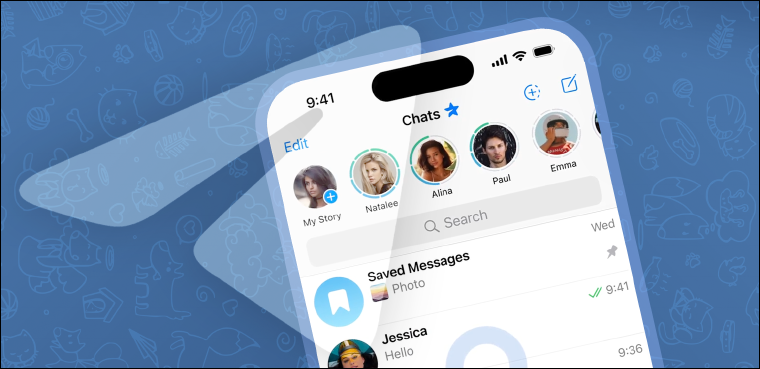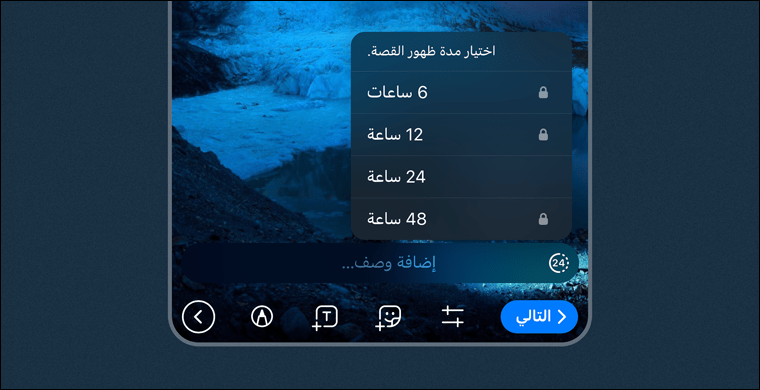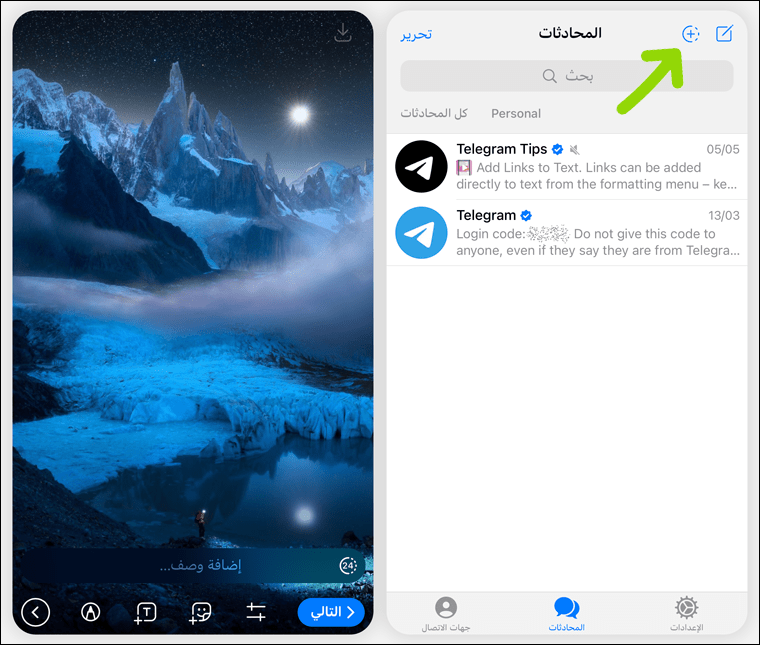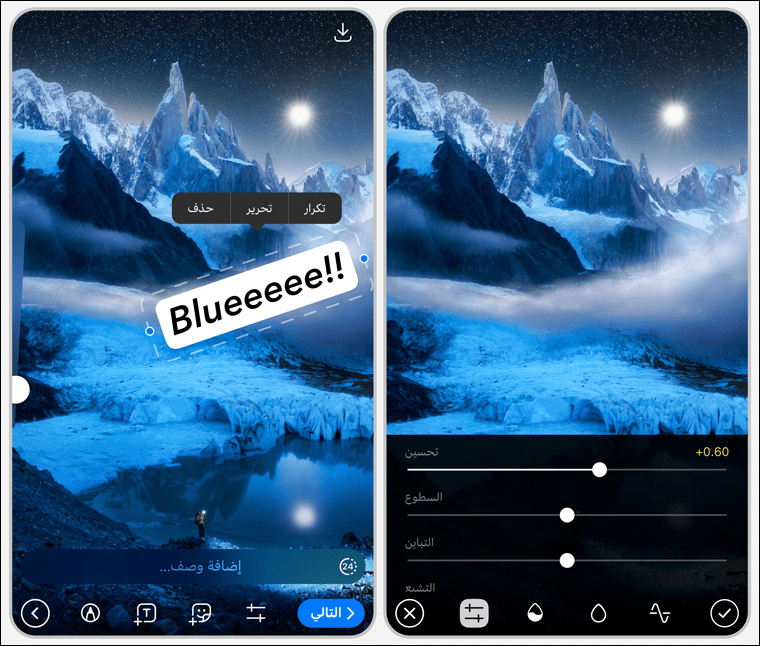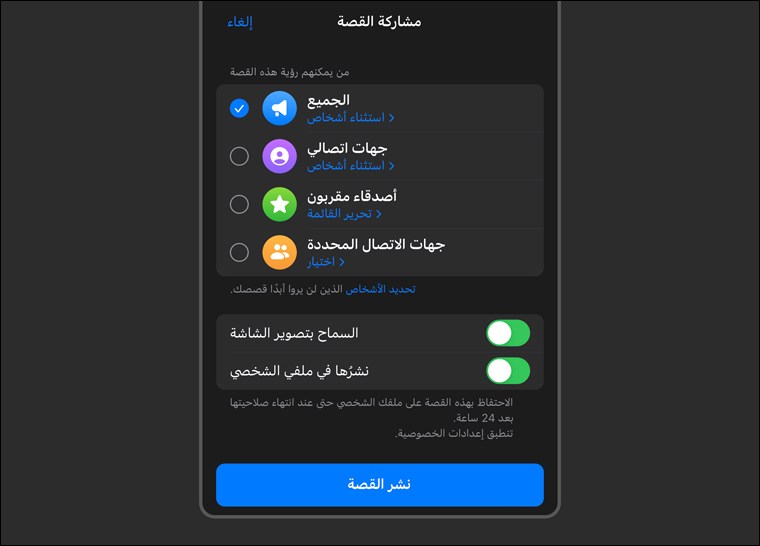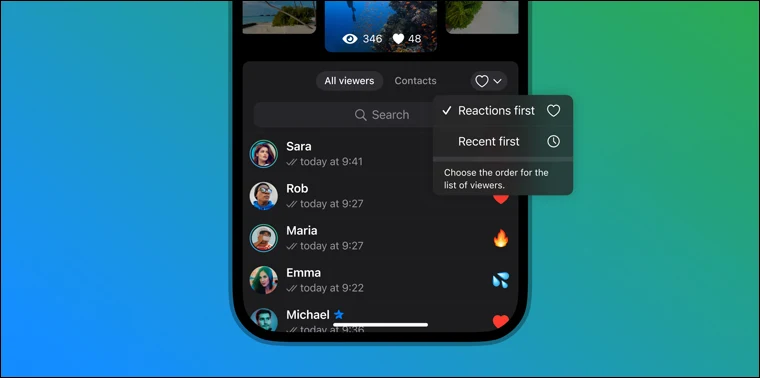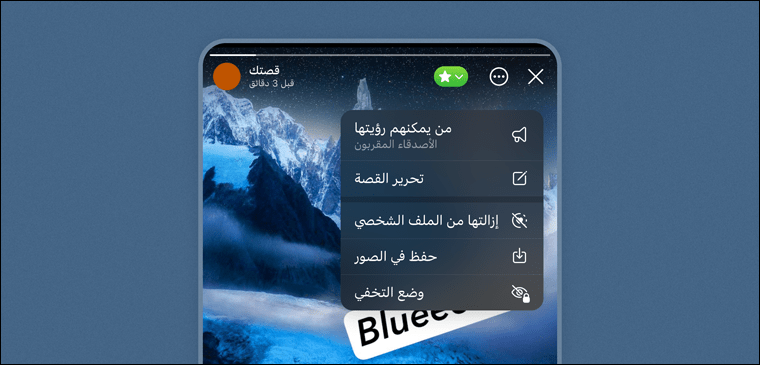لا شك أن القصص – Stories أصبحت واحدة من أشهر وأسرع الطرق التي نستخدمها لمشاركة لحظاتنا اليومية على مختلف تطبيقات التواصل الاجتماعي، بما في ذلك فيسبوك وتطبيق واتساب وانستجرام وسناب شات وغيرها من التطبيقات التي تدعم هذه الميزة والتي تُمثل طريقة لتسهيل مشاركة التحديثات المؤقتة مع الأصدقاء حيث يمكن للمستخدم مشاركة الصور أو الفيديوهات القصيرة والصور المتحركة GIF والنصوص وغير ذلك الكثير مع المتابعين والأصدقاء، ثم تختفي بعد 24 ساعة تلقائيًا.
بعد تبني معظم التطبيقات هذه الميزة بشكل كاسح، كان لزامًا على تيليجرام أن يواكبهم، لا سيّما وأن شهرته وشعبيته الجماهيرية تزداد يومًا تلو الآخر، وهذا ما قد كان بالفعل. فاحتفالًا بمرور عقد كاملٍ على تأسيس هذا التطبيق العظيم، أضاف مطوروه ميزة القصص في الإصدار الأخير، ليكون بذلك تطبيق متكامل لا ينقصه شيء – تقريبًا – عن غريمه الأزلي واتساب. وبهذه المناسبة، دعونا نُلقي نظرة متفحصة على ميزة القصص الجديدة في تيليجرام ونتعرف على كيفية استخدامها.
ميزة القصص في تيليجرام
أولًا: ما هي ميزة القصص في تيليجرام؟
تتشابه القصص على تيليجرام مع نظيراتها الموجودة على أي تطبيق آخر تقريبًا؛ فهي تتمثل في تحديثات تكون إما صور أو مقاطع فيديو قصيرة يشاركها المستخدمون مع معارفهم لفترة محدودة من الزمن. ولكن على عكس انستجرام مثلًا، يعطيك تيليجرام 4 خيارات أساسية لتحديد مُدة ظهور هذه القصص، إما 6 أو 12 أو 24 أو 48 ساعة، بعدها تختفي القصص ولا يستطيع أحد أن يراها – مع الآخذ في الاعتبار أن معظم هذه الاختيارات مُتاحة فقط للمشتركين في Telegram Premium – ومع ذلك هناك خيارٌ يجعلك تُثبت القصص إلى الأبد على ملفك الشخصي – مثل إنستجرام – لكي يراها أي أحد في أي وقت كان.
يوفر التطبيق أيضًا خيارات متعددة للتحكم في خصوصية كل "ستوري" تنشرها؛ وهذا يعني أنك تستطيع إتاحة قصتك للجميع أو حجبها عن بعض الأشخاص ومنعهم من رؤيتها. وبالطبع يمكنك أن ترى الأشخاص الذين شاهدوا قصصك والوقت الذي شاهدوها فيه، ولكن لا تعتمد كليًا على هذا الأمر لأن مستخدمو النسخة المدفوعة من التطبيق بإمكانهم أن يروا قصصك دون أن تعلم؛ إذ بعد مرور 5 دقائق على مشاهدتهم للقصة يختفي تواجدهم وكأنهم لم يروا شيئًا.
الميزة الأهم من وجهة نظري هي إمكانية تعديل القصة بعد نشرها، وهذا على عكس بقية منصات التواصل الاجتماعي التي تتطلب منك حذف القصة كليًا ومن ثم رفعها من جديد بالتعديل الذي تريده، وهذه الميزة وحدها تجعلني أُفضل شخصيًا ميزة القصص في تيليجرام عن تلك الموجودة في منصات التواصل الأخرى.
ثانيًا: كيف تنشر "ستوري" على تيليجرام؟
لا يتطلب نشر قصة على تيليجرام سوى بضع خطوات بسيطة، فقط تأكد من تنزيل أحدث إصدار من التطبيق على هاتفك الذكي. وإذا كنت مستخدمًا لهواتف الأندرويد فبعد فتح التطبيق اضغط على زر "الكاميرا" العائم بأسفل يمين شاشة المحادثات، تحت أيقونة القلم، وأما بالنسبة لمستخدمي الآيفون فيمكن الضغط على علامة زائد (+) موجودة بالأعلى. بعد ذلك ستُفتَح أمامك شاشة لتصور القصة – سواء صورة أو فيديو – التي تريد نشرها، كما ستجد رمز "الاستوديو" Gallery بالأسفل قم بالضغط عليه إذا أردت الاختيار من الوسائط المخزنة على هاتفك. وبالمناسبة، يسمح التطبيق باختيار صور متعددة لنشرها في قصة واحدة.
في حال اختيارك تصوير فيديو لنشره كقصة على تيليجرام، فهناك ميزة مثيرة للاهتمام يوفرها التطبيق وهي أنك تستطيع أن تنشر قصة مُصورَّة باستخدام الكاميرا الأمامية والخلفية في نفس الوقت، عن طريق تفعيل وضع يُسمى Dual Camera Mode. أي أنك تستطيع أن تصور شيئًا ما بالكاميرا الخلفية وفي نفس الوقت تصور ردة فعلك أو أيًا ما يكون بالكاميرا الأمامية وذلك عن طريق الضغط على أيقونة الهاتف ذي الدائرة الموجودة بأعلى الشاشة. ولكن ضع في اعتبارك أن هذا الوضع متاح فقط على الهواتف القوية بما يكفي للتصوير عبر الكاميرتين في آن واحد.
بعد انتهاءك من تصوير القصة أو اختيارها من الاستديو، قم بتحديد مدة ظهور القصة بالضغط على رمز المؤقت داخل حقل "إضافة وصف"، ثم يُمكنك أن تضيف تعليقًا "Caption" بحد أقصى 200 حرف مع إتاحة كتابته بخطوط مختلفة وتضمين روابط أو ذكر أحد الأصدقاء، كما يمكن إضافة "وجوه تعبيرية متحركة" متنوعة، إضافة إلى الملصقات والصور المتحركة (GIFs) وحتى مشاركة الموقع الجغرافي الذي تتواجد به، كما يوجد هناك مُحرر صور بسيط يسمح لك بتحسين ألوان الصورة ودرجة السطوع والتباين، إلخ.
باختصار يُمكنك أن تضيف أي شيء تتمناه إلى قصتك، بل حتى يمكنك إضافة صور متعددة من معرض الصور على جهازك أو مباشرة من الويب ووضعها فوق بعضها البعض. للقيام بذلك، افتح لوحة الملصقات في المحرر واضغط على أيقونة الصورة في الزاوية اليسرى السفلية.
فور تأكدك من أن القصة جاهزة للنشر، اضغط على زر "التالي" Next وهذا سيأخذك إلى صفحة "مشاركة القصة" Share Story حيث يمكن أن تحدد الأشخاص الذين تودهم أن يروا قصتك. ستجد أمامك 4 خيارات؛ إما "الكل" Everyone أو "جهات اتصالي" My Contacts أو "أصدقاء مقربون" Close Friends وأخيرًا "جهات الاتصال المحددة" Selected Contacts وبالضغط على أي خيار ستتمكن من التعديل عليه كيفما تشاء، مما يسمح لك بتضمين أو استثناء جهات معينة أو مجموعات كاملة.
أخيرًا وليس آخرًا ستجد خياران بالأسفل وهما "السماح بتصوير الشاشة" Allow Screenshots والذي بتعطيله ستحرم أي شخص يرى القصة من حفظها كلقطة شاشة، بل يخفي أي خيارات يمكن للمشاهدين استخدامها لحفظ القصة أو مشاركتها. أما خيار "نشرُها في ملفي الشخصي" Post to My Profile سيجعل القصة تبقى معروضة في ملفك الشخصي بشكل دائم ليتمكن الأشخاص من رؤيتها في أي وقت.
ثالثًا: مشاهدة القصص على تيليجرام
على عكس واتساب الذي يُخصص تبويبة تُسمى بـ "المستجدات" Updated لرؤية القصص، يضع تيليجرام جميع القصص المنشورة من قبل جهات اتصالك في نفس صفحة الدردشات بالأعلى، فعندما تفتح التطبيق ستلاحظ وجود دوائر ملونة بالأخضر وبها صورة واسم الشخص – وأحيانًا رقمه – هذه هي القصة وبالضغط عليها سيتم عرض فحواها بشكل مباشر. يمكنك أيضًا مشاهدة قصص من مستخدمي "تيليجرام" الآخرين، حيث يقوم التطبيق بعرض حلقة حول صورة البروفايل لدى أي شخص لديه قصة نشطة — كما هو الحال في قائمة الدردشة وفي ملفه الشخصي وفي قوائم الأعضاء في المجموعات.
عمومًا، أثناء مشاهدة قصة، يمكنك النقر على الجانبين الأيمن والأيسر من شاشتك للتخطي للأمام والخلف - أو التمرير لليمين واليسار لمشاهدة القصص التالية. يمكنك أيضًا إضافة "رد فعل" على القصة بسهولة من خلال النقر على رمز القلب واختيار وجه تعبيري، أو كتابة رد نصي.
بالنسبة للقصص التي قمت بنشرها، فتطبيق تيليجرام يقوم بعرض إحصائيات مفصلة عن المشاهدات، فقط اضغط على القصص الخاصة بك من الجزء العلوي في شاشة المحادثات، ثم اسحب من أسفل الشاشة إلى أعلى لعرض قائمة تتضمن كل من شاهد القصة على مدار الـ 24 ساعة الماضية، ولكن هذه القائمة مقسمة إلى جزئين بحيث يمكن معرفة من شاهد القصة من جهات الاتصال فقط بالانتقال إلى قسم "Contacts" كما تستطيع إعادة ترتيب القائمة لإعطاء الأولوية للمشاهدين الذين تفاعلوا مع القصة أو أحدث المشاهدين.
رابعًا: التعديل على قصص تيليجرام بعد نشرها
يمكن تحديث أي عنصر من عناصر قصتك في أي وقت حتى بعد نشرها، وهو ما يجعل قصص التيليجرام تتفرد عن التطبيقات الأخرى. يمكنك أن تُجربها بسهولة عن طريق نشر قصة أولًا، ثم الدخول إليها من عن طريق الضغط على دائرتك المُثبتة بالأعلى – ستجدها باسم "قصتي" My story – ومن ثم تضغط على زر القائمة (⋯) الموجود بأعلى اليمين واختيار "تحرير القصة" Edit Story. هذا الأمر سيأخذك إلى صفحة القصة حيث يمكنك أن تُعدل فيها ما تشاء من وصفٍ إلى مُلصقات (ستيكرز) إلى GIFs إلى أي شيء تريده دون الحاجة إلى الحذف وإعادة النشر من البداية.
وأخيرًا، نريد منك أن تُشاركنا رأيك بخصوص ميزة قصص تيليجرام: هل تراها الأفضل من بين جميع منصات التواصل الاجتماعي الأخرى أم أنها مجرد تحديث لا أحد يهتم بتجربته؟ متحمسون لسماع ردودكم !